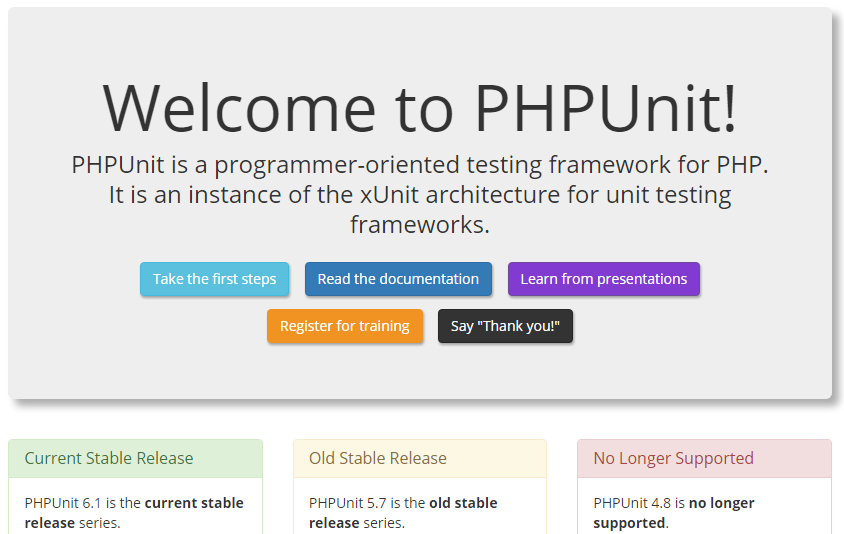今回はPHPのユニットテストツール「PHPUnit」をインストールする手順を書いておきます。
PHPUnitのインストールについては下のサイトを参考にしましたが情報量が多かったので今回はWindows限定で書いておきます。他の環境でインストールされたい方は↓のサイトをご覧ください。
PHPUnit マニュアル – 第1章 PHPUnit のインストール
PHPUnitをインストールする環境のチェック
前回のComposer同様、PHPUnitを利用するには前述の通りPHPの環境が必須なので、まだインストールしていない場合は↓を参考にインストールしてください。
今回の動作環境は
●Windows10 Home Edition (64 bit)
●PHP 7.1.1
スポンサーリンク
PHPUnitのインストール
↓のリンクをクリックし、 phpunit.pharをダウンロードします。
https://phar.phpunit.de/phpunit.phar
または「PHPUnit」のサイトの一番左にある”Current Stable Release (安定版)”をクリックしても同じです。
※注意
上記の”https://phar.phpunit.de/phpunit.phar”は最新版のPHPUnitがダウンロードされます。
2017.5.11時点の最新版は6.1で、このバージョンはPHP 7.0 または PHP 7.1.の環境下で動作します。
ご利用のバージョンが7.0以下であれば”Old Stable Release”をダウンロードしてください。
PHPUnit 5.7はPHP 5.6, PHP 7.0, PHP 7.1.をサポートしています。
PHPUnitの設定
ダウンロードしたら環境設定を行います。
1.ファイルをコピーして名前を変更する。
ダウンロードしたファイル(2017.05.11現在phpunit-6.1.3.phar)を xampp\php\ フォルダにコピーし、phpunit.pharに名前を変えます。
2.phpunit.batを変更する。
xampp\php\ フォルダに phpunit.bat がありますが、古いバージョンです。
変更方法として下の2つがあります。
●新たにbatファイルを作る
現在のbatファイルを別名に変更(例:旧phpunit.bat)し、新しくphpunit.batを作成。
@ECHO OFF php "%~dp0phpunit.phar" %*
●今のbatファイルを変更する
phpunit.batをエディタで開き、一番下の記述を変更します。
●修正前 "%PHPBIN%" "C:\xampp\php\phpunit" %* ●修正後 "%PHPBIN%" "C:\xampp\php\phpunit.phar" %*
3.動作を確認する。
コマンドプロンプで下のコマンドを入力します。
phpunit -version
正常動作していれば下の様な画面が表示されます。
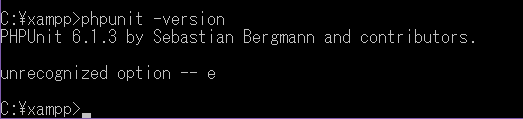
上の注意で書いた通り、PHPのバージョンに対応していないPHPUnitを設定すると下の様なエラーメッセージが表示されます。